Excel 2010自行设置打印区域的具体操作步骤介绍
发布时间:2017-05-17 20:39:33作者:知识屋
在平时办公操作的过程中,我们经常需要打印Excel电子数据表格,有的Excel表格非常大,所以我们需要设置打印区域,避免出现空白数据。那么如何在Excel里设置打印区域呢?下面,小给大家介绍下Excel2010打印区域的设置方法,感兴趣的朋友一起看看吧。
Excel2010设置打印区域的方法
1、打开编辑好的Excel文档,选中想要打印的区域。

2、点击页面布局选项卡,选择“打印区域”选项,点击设置打印区域子选项,这时候我们就成功设置了打印区域。

3、在设置好打印区域后,我们需要对选中的打印区域的输出效果稍作调整,以符合我们的输出需求,使用快捷键CTRL+P,点击预览选项。
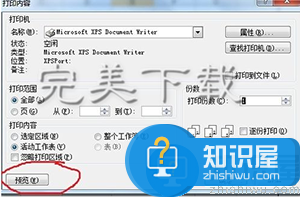
4、在弹出的先窗口中点击页面设置,我们可以看到页面、页边距、页眉/页脚、工作表四个选项卡,它们分别(了解更多Excel教程资讯,访问wmzhe.com)依次负责调整页面布局,调整页边距,添加页眉和页脚。调整完成后点击确定,输出到打印机即可。
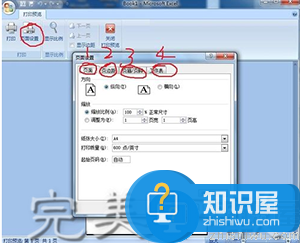
相关知识
-
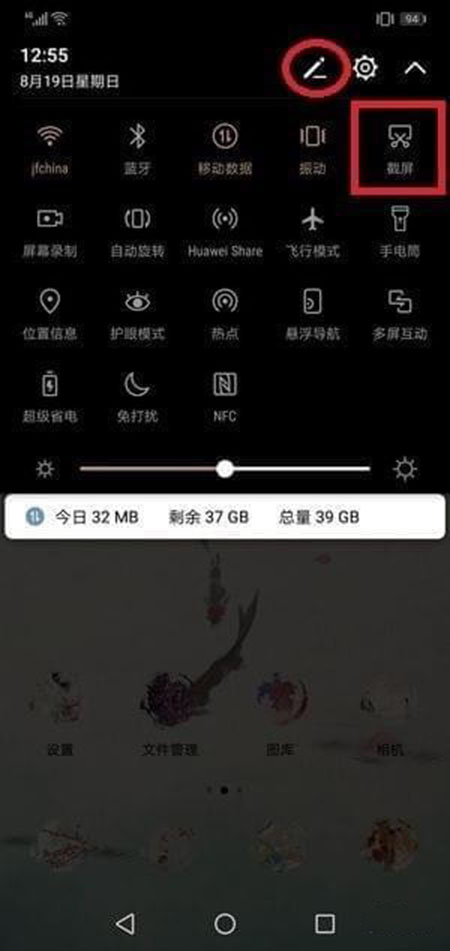
荣耀10手机怎么截图 荣耀10截屏操作步骤一览
-

荣耀8xmax如何实现屏录 荣耀8xmax屏录的操作步骤分享
-
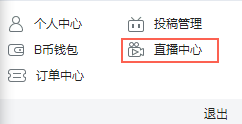
bilibili如何打开视频直播 在B站开直播的操作步骤分享
-
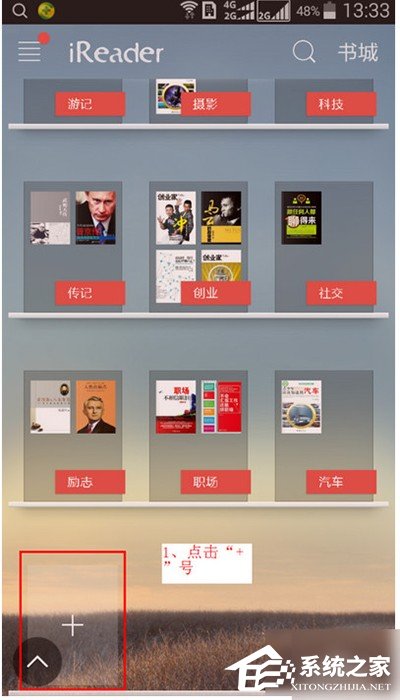
掌阅wifi传书功能怎么使用 掌阅wifi传书的操作步骤图览
-
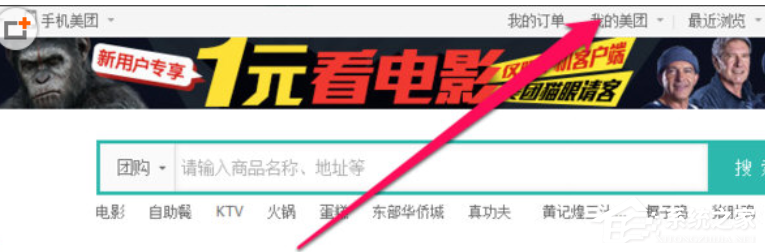
美团外卖APP如何修改评价 美团外卖软件修改评价的操作步骤图览
-
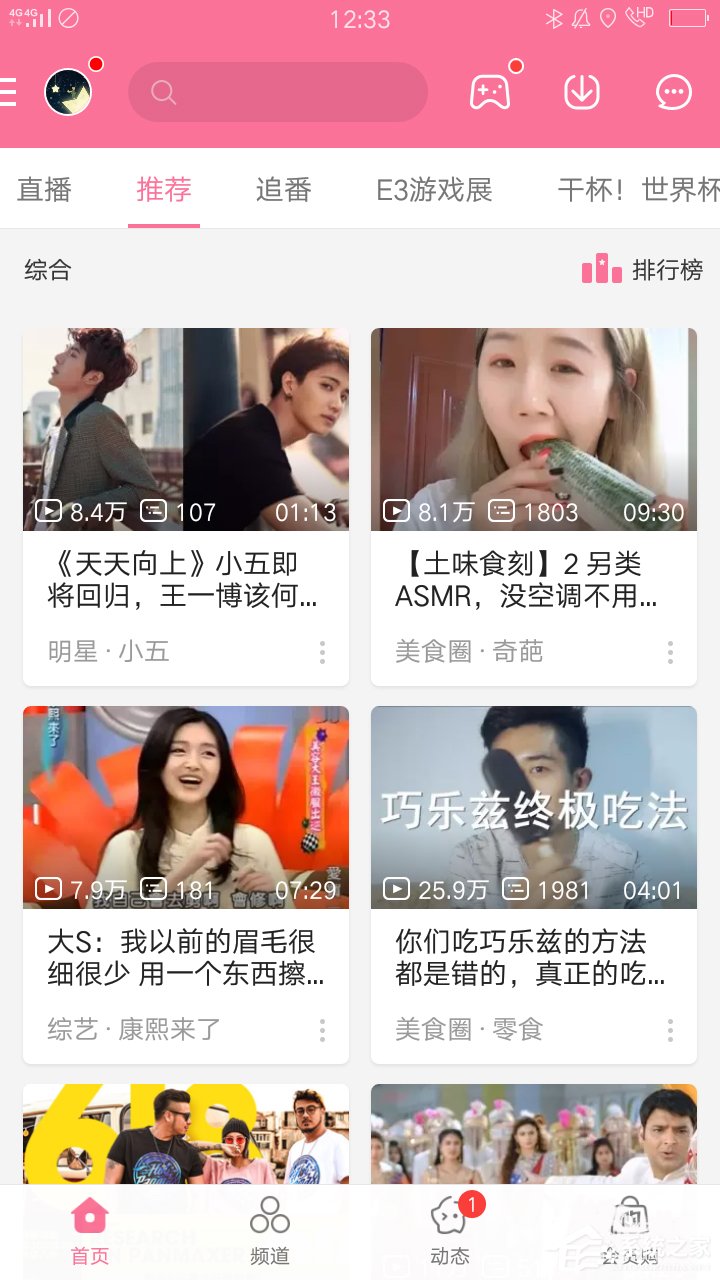
哔哩哔哩如何缓存在线视频 B站APP缓存视频的操作步骤一览
-

Win8系统怎么安装IE12浏览器 Win8系统安装IE12的操作步骤分享
-
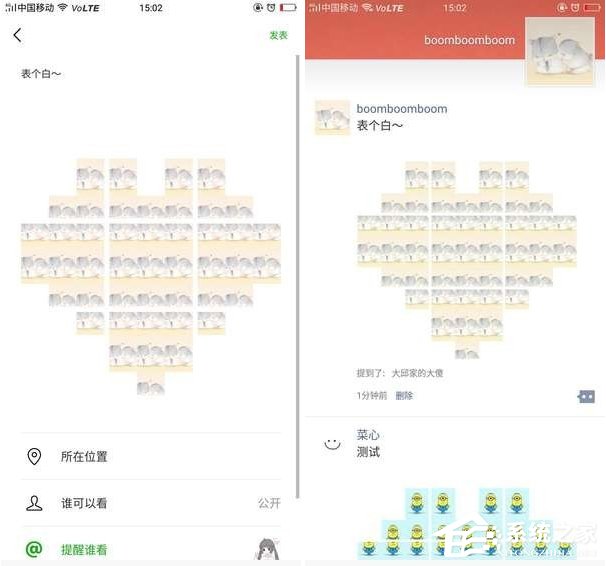
微信朋友圈心形九宫图怎么发布 朋友圈心形九宫图操作步骤图文攻略
-
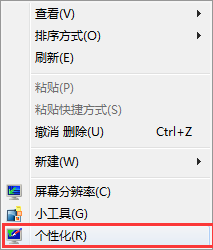
Win8系统更换桌面主题的操作步骤 怎样更改win8电脑的桌面主题
-
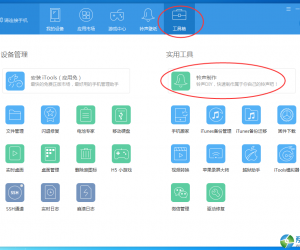
怎么使用itools制作苹果手机铃声 使用itools制作苹果手机铃声的操作步骤
软件推荐
更多 >-
1
 一寸照片的尺寸是多少像素?一寸照片规格排版教程
一寸照片的尺寸是多少像素?一寸照片规格排版教程2016-05-30
-
2
新浪秒拍视频怎么下载?秒拍视频下载的方法教程
-
3
监控怎么安装?网络监控摄像头安装图文教程
-
4
电脑待机时间怎么设置 电脑没多久就进入待机状态
-
5
农行网银K宝密码忘了怎么办?农行网银K宝密码忘了的解决方法
-
6
手机淘宝怎么修改评价 手机淘宝修改评价方法
-
7
支付宝钱包、微信和手机QQ红包怎么用?为手机充话费、淘宝购物、买电影票
-
8
不认识的字怎么查,教你怎样查不认识的字
-
9
如何用QQ音乐下载歌到内存卡里面
-
10
2015年度哪款浏览器好用? 2015年上半年浏览器评测排行榜!








































